Oft werden wir im Support kontaktiert und gefragt, warum die Zählerdaten nicht auftauchen, warum die Werte in einem bestimmten Format vorliegen oder warum diese nicht aktualisiert werden. Hier hilft uns der Rohdatenlog meist weiter.
In der M-Bus-Kommunikation gibt es genormte Telegramme (Anfragen und Antworten), die zwischen unseren Geräten und den angeschlossenen Zählern ausgetauscht werden. Im Rohdatenlog sieht man diese Kommunikationsverläufe. Mit M-Bus Know-how lassen sich die dargestellten Kommunikationsverläufe verfolgen, interpretieren und somit Fehler suchen, finden und analysieren. So ist es für unser Support-Team leichter herauszufinden, wo das Problem in Ihrer M-Bus-Kommunikation liegen kann.
Mit folgender Anleitung zeigen wir Ihnen Schritt für Schritt, wie schnell und einfach ein Rohdatenlog erstellt werden kann.
Und los geht es:
Um den Rohdatenlog aufzuzeichnen, muss dieser zunächst aktiviert werden.
1. Gehen Sie hierfür in den Tab Configuration und setzen Sie dort den Haken „Raw log active“.
2. Speichern Sie dann unten links durch Drücken des Buttons „Save“.
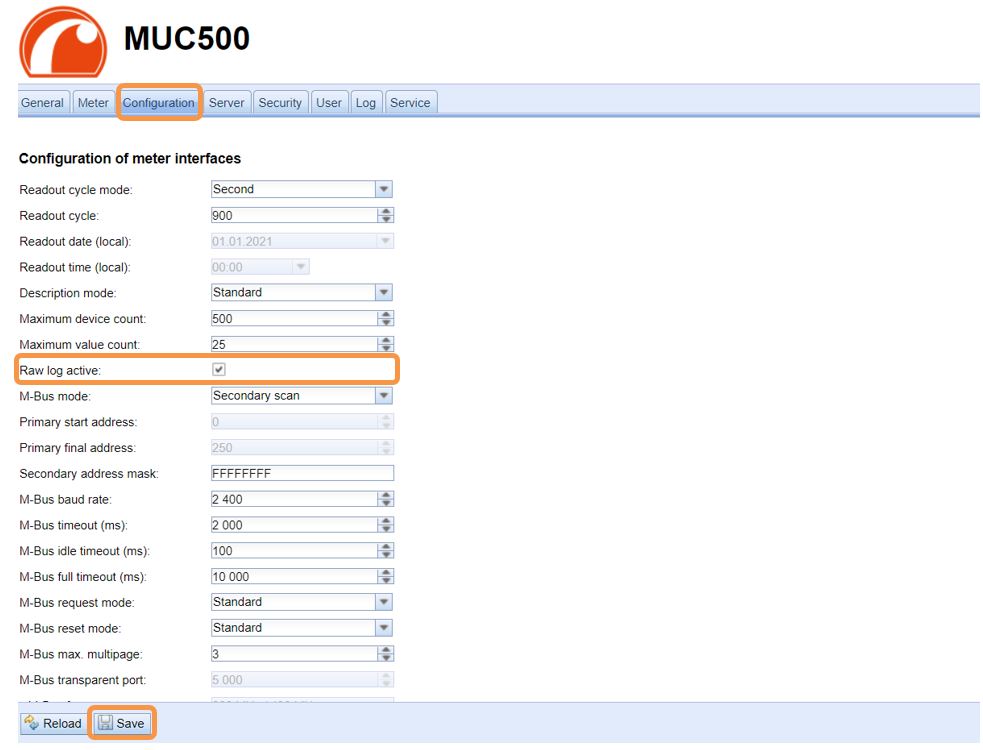
Um Rohdaten zu erzeugen, muss eine Kommunikation staffinden. Hierfür kann der Scan oder die Auslesung (Readout) aktiviert oder bei Funkzählern einfach eine gewisse Zeit gewartet werden.
3. Führen Sie nun die Auslesung oder den Scan durch, indem Sie in den Tab Meter wechseln.
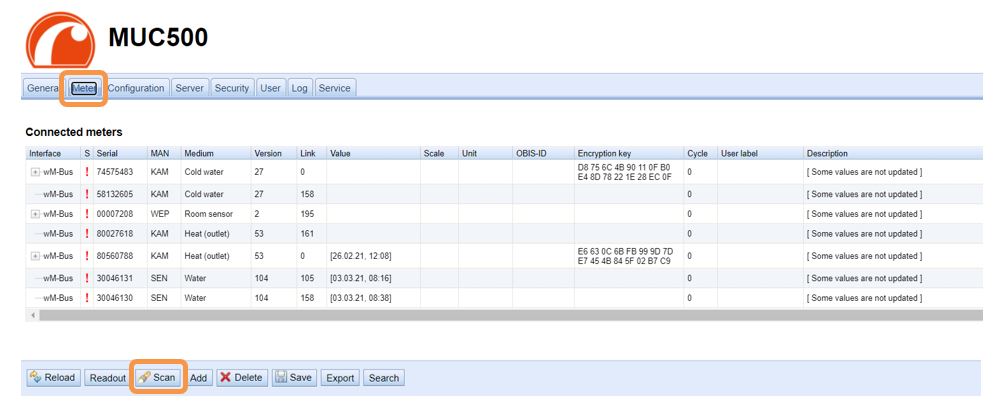
Nun sind Daten vorhanden. Diese müssen noch angezeigt und exportiert werden.
4. Hierzu wechseln Sie in den Tab Log und wählen oben als „Log source“ „M-Bus“ oder „wM-Bus“ aus.
Klicken Sie anschließend unten links auf den Button „Reload“. Es erscheint nun der Rohdatenlog.
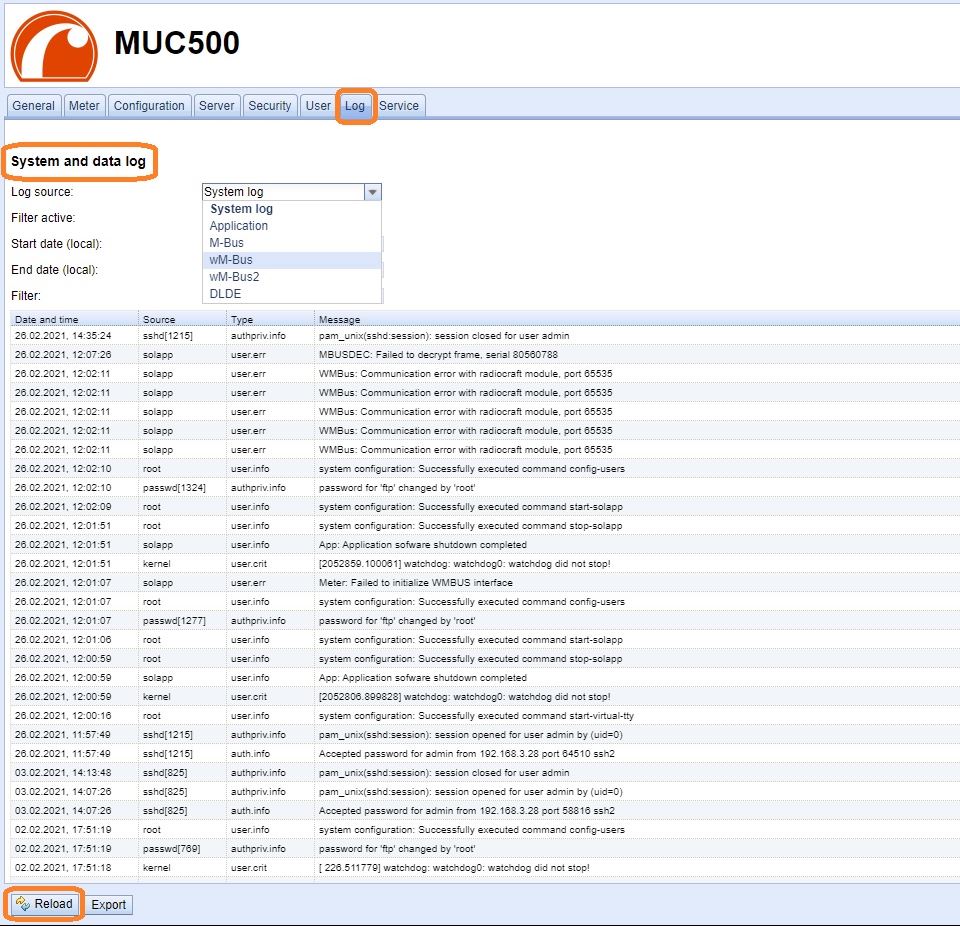
5. Anschließend drücken Sie auf den Button „Export“. Es wird eine CSV zum Download erstellt.

Mit dieser CSV-Datei kann unser Support gut unterstützen.
6. Bitte schicken Sie diese deshalb an support@solvimus.de und nennen uns noch die Zählernummer des relevanten Zählers.
Das war es schon. So einfach und schnell lässt sich ein Rohdatenlog erstellen.
Wie erstelle ich einen Rohdatenlog?
PDF | 338 kB